Como recuperar o acesso ao disco rígido, corrigir o erro de não conseguir abrir o disco rígido

Neste artigo, mostraremos como recuperar o acesso ao seu disco rígido em caso de falha. Vamos acompanhar!
Suponha que você enviou um e-mail importante para alguém e agora está esperando ansiosamente pela resposta. Os níveis de ansiedade vão disparar se não houver qualquer indicação se a correspondência foi aberta ou não. O Outlook ajuda você a se livrar desse problema com bastante facilidade. Oferece a opção de Confirmação de Leitura , através da qual o remetente recebe uma resposta automática assim que o e-mail for aberto. Você pode ativar ou desativar a opção de recibo de leitura de e-mail do Outlook para um único e-mail ou para todos os e-mails que enviar. Este guia conciso irá ensiná-lo a ativar ou desativar o recibo de leitura de e-mail do Outlook.

Conteúdo
Observação: os métodos foram testados por nossa equipe no Outlook 2016 .
Veja como ativar o recibo de leitura de e-mail do Outlook para um único e-mail antes de enviá-lo:
1. Abra o Outlook na barra de pesquisa do Windows , conforme ilustrado abaixo.

2. Clique em Novo e- mail e mude para a guia Opções na janela de nova mensagem sem título .
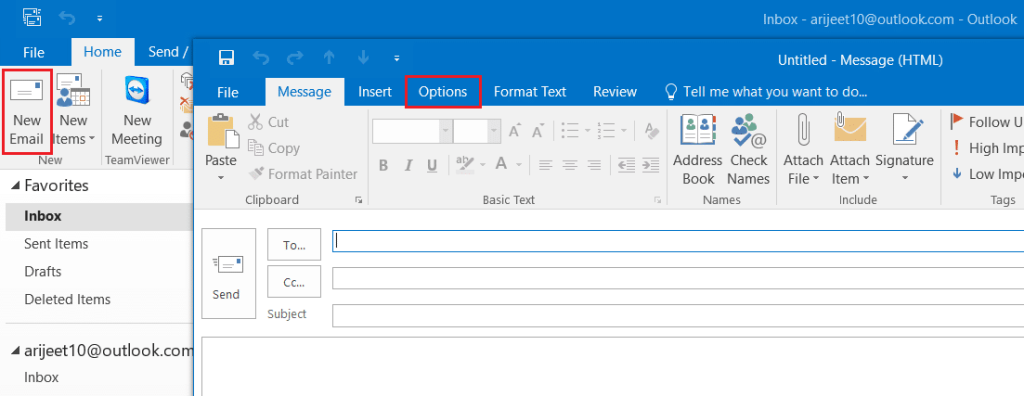
3. Aqui, marque a caixa marcada como Solicitar um recibo de leitura , mostrada em destaque.
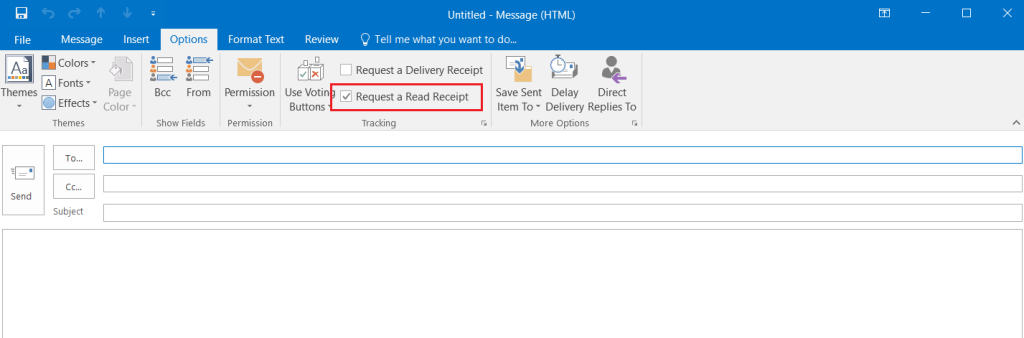
4. Agora, envie seu e - mail para o destinatário. Assim que o destinatário abrir seu e-mail, você receberá um e- mail de resposta junto com a data e hora em que o e-mail foi aberto.
A opção de recibo de leitura de e-mail do Outlook para e-mail único é útil para enviar e confirmar o recebimento de e-mails de alta prioridade. Porém, pode haver momentos em que o usuário precise rastrear o correio com mais regularidade para monitorar o andamento de um projeto. Nesses casos, use este procedimento para ativar ou habilitar as confirmações de leitura de e-mail no Outlook para todos os e-mails que você enviar.
1. Inicie o Outlook como antes e clique na guia Arquivo , conforme mostrado.

2. Em seguida, clique em Opções .
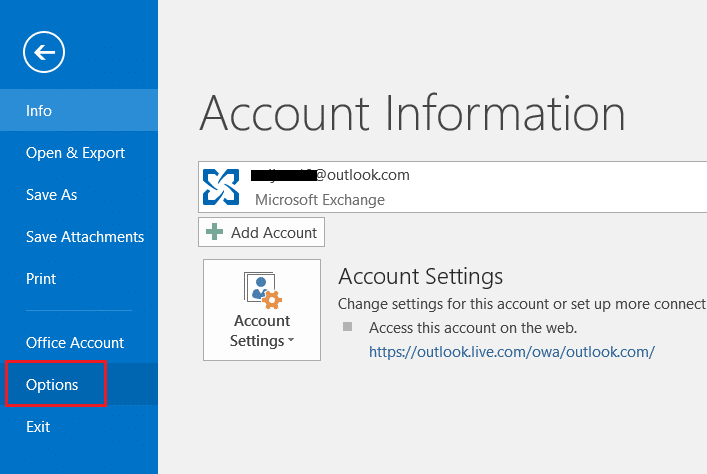
3. A janela Opções do Outlook aparecerá. Clique aqui em Mail.
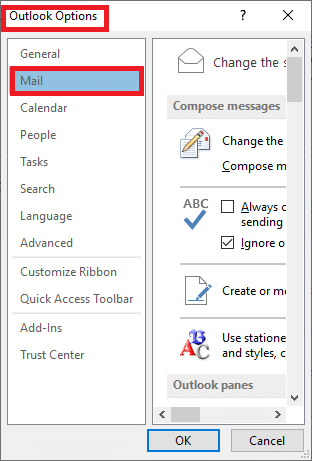
4. No lado direito, role para baixo até ver a seção Rastreamento .
5. Agora, verifique as duas opções Para todas as mensagens enviadas, solicite:
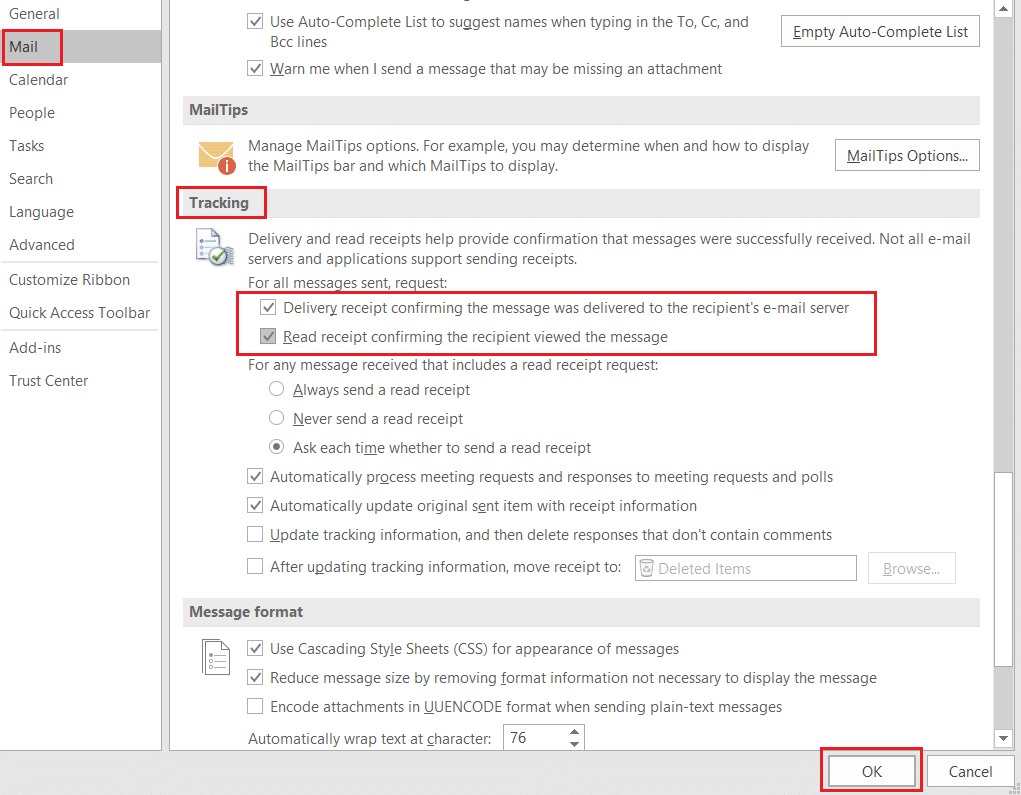
6. Clique em OK para salvar as alterações e receber uma mensagem de confirmação uma vez quando o e-mail for entregue e uma vez quando for lido pelo destinatário.
Leia também: Como criar uma nova conta de e-mail no Outlook.com?
Veja como responder à solicitação de recibo de leitura de e-mail do Outlook:
1. Inicie o Outlook. Navegue até Arquivo> Opções> Correio > Rastreamento usando as etapas 1 a 4 do método anterior.
2. Na seção Para qualquer mensagem que inclua uma solicitação de recibo de leitura : , escolha uma opção de acordo com sua necessidade:
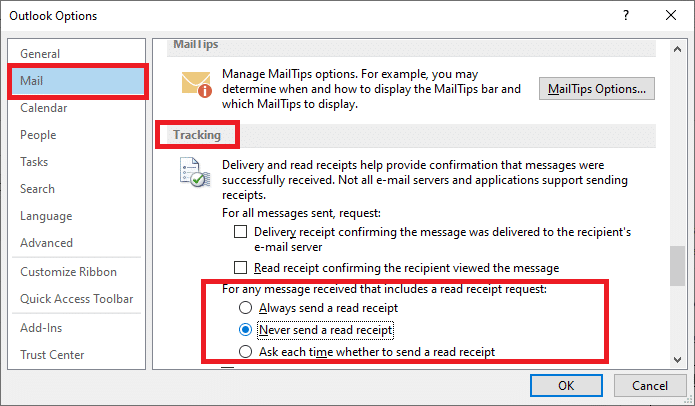
3. Clique em OK para salvar essas alterações.
Agora, você aprendeu como solicitar ou responder a um recibo de leitura para e-mails no Outlook. Na próxima seção, discutiremos como desativar o recebimento de leitura de e-mail do Outlook.
Leia abaixo para saber como desativar o Recibo de leitura de e-mail do Outlook, se necessário.
Para desativar a opção de recibo de leitura de e-mail do Outlook, siga as etapas mencionadas abaixo:
1. Abra o Outlook na barra de pesquisa do Windows .

2. Clique em Novo e-mail. Em seguida, selecione a guia Opções na janela Mensagem sem título que é aberta.
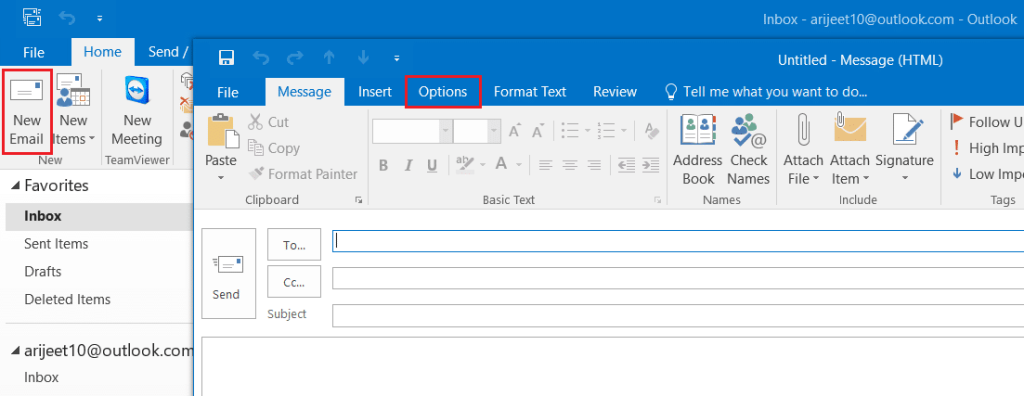
3. Aqui, desmarque as caixas marcadas:
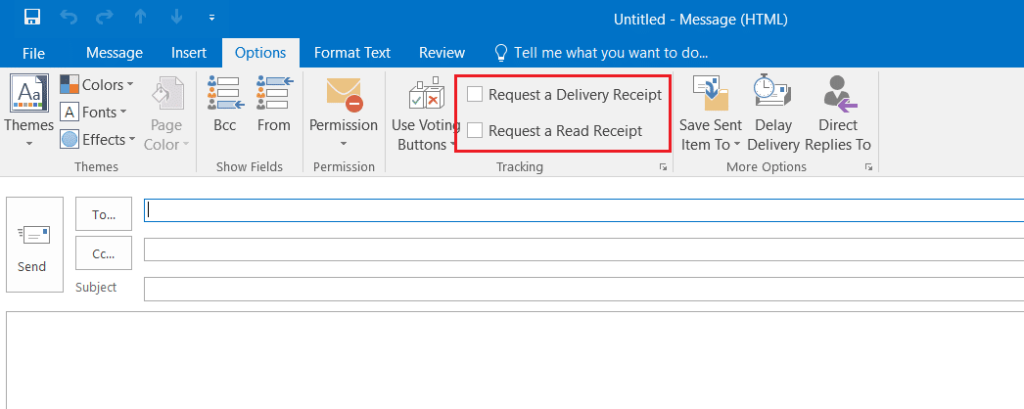
4. Agora, envie seu e - mail para o destinatário. Você não receberá mais respostas do lado receptor.
Leia também: Como enviar um convite do calendário no Outlook
Você também pode desativar o recibo de leitura de e-mail para todos os e-mails enviados no Outlook, da seguinte maneira:
1. Inicie o Microsoft Outlook . Navegue até Arquivo> Opções> Correio > Rastreamento conforme explicado anteriormente.
2. Desmarque as duas opções a seguir para desativar as confirmações de leitura no Outlook:

3. Clique em OK para salvar as alterações.
Dica Profissional: Não é necessário marcar / desmarcar ambas as opções. Você pode optar por receber apenas recibo de entrega ou apenas recibo de leitura .
Recomendado:
Portanto, é assim que você ativa ou desativa o recibo de leitura de e-mail do Outlook. Embora o recurso não forneça o recibo de entrega / leitura necessário todas as vezes, é útil na maioria das vezes. Se você tiver alguma dúvida ou sugestão, entre em contato conosco através da seção de comentários.
Neste artigo, mostraremos como recuperar o acesso ao seu disco rígido em caso de falha. Vamos acompanhar!
À primeira vista, os AirPods parecem fones de ouvido sem fio comuns. Mas tudo mudou quando alguns recursos pouco conhecidos foram descobertos.
A Apple apresentou o iOS 26 – uma grande atualização com um novo design de vidro fosco, experiências mais inteligentes e melhorias em aplicativos familiares.
Os alunos precisam de um tipo específico de laptop para seus estudos. Ele não deve apenas ser potente o suficiente para um bom desempenho na área de estudo escolhida, mas também compacto e leve o suficiente para ser carregado o dia todo.
Adicionar uma impressora ao Windows 10 é simples, embora o processo para dispositivos com fio seja diferente do que para dispositivos sem fio.
Como você sabe, a RAM é um componente de hardware muito importante em um computador, atuando como memória para processar dados e é o fator que determina a velocidade de um laptop ou PC. No artigo abaixo, o WebTech360 apresentará algumas maneiras de verificar erros de RAM usando software no Windows.
As Smart TVs realmente conquistaram o mundo. Com tantos recursos excelentes e conectividade à Internet, a tecnologia mudou a maneira como assistimos TV.
Geladeiras são eletrodomésticos comuns em residências. As geladeiras geralmente têm 2 compartimentos, o compartimento frio é espaçoso e tem uma luz que acende automaticamente toda vez que o usuário o abre, enquanto o compartimento do freezer é estreito e não tem luz.
As redes Wi-Fi são afetadas por muitos fatores além de roteadores, largura de banda e interferência, mas existem algumas maneiras inteligentes de melhorar sua rede.
Se você quiser voltar para o iOS 16 estável no seu telefone, aqui está o guia básico para desinstalar o iOS 17 e fazer o downgrade do iOS 17 para o 16.
Iogurte é um alimento maravilhoso. É bom comer iogurte todos os dias? Quando você come iogurte todos os dias, como seu corpo muda? Vamos descobrir juntos!
Este artigo discute os tipos de arroz mais nutritivos e como maximizar os benefícios para a saúde de qualquer arroz que você escolher.
Estabelecer um horário de sono e uma rotina para dormir, mudar o despertador e ajustar a dieta são algumas das medidas que podem ajudar você a dormir melhor e acordar na hora certa pela manhã.
Alugue, por favor! Landlord Sim é um jogo de simulação para dispositivos móveis para iOS e Android. Você jogará como proprietário de um complexo de apartamentos e começará a alugar um apartamento com o objetivo de reformar o interior do seu apartamento e deixá-lo pronto para inquilinos.
Obtenha o código do jogo Bathroom Tower Defense Roblox e resgate recompensas emocionantes. Elas ajudarão você a melhorar ou desbloquear torres com maior dano.













